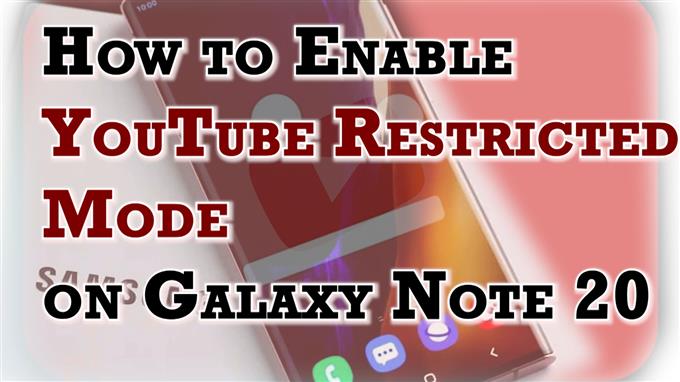В этом сообщении вы узнаете, как активировать ограниченный режим YouTube на Galaxy Note 20. Прочтите, если вам нужна помощь в настройке нового Note, чтобы предотвратить воспроизведение потенциально зрелых видео в приложении YouTube.
Функции ограничения и конфиденциальности YouTube
Несмотря на то, что YouTube прилагает все усилия, чтобы препятствовать размещению неприемлемых видео, все же есть шанс, что некоторые из этих материалов станут доступны зрителям всех возрастов.
Чтобы этого не произошло, и веб-сайт, и приложение YouTube запрограммированы на интеграцию так называемого ограниченного режима. Это дополнительная настройка, которую можно активировать на обеих платформах YouTube.
Ограниченный режим — это необязательная настройка YouTube, предназначенная для фильтрации потенциально зрелого контента, который может быть нежелателен вам или другим пользователям вашего устройства.
При включении ограниченный режим будет фильтровать контент и ограничивать потенциально зрелый или неприемлемый контент с помощью уникальной автоматической системы, которая следует определенным алгоритмам или правилам. С помощью этих алгоритмов контент будет помечен как неприемлемый путем проверки различных элементов из названия видео, языка и метаданных.
Если вы считаете, что необходимо ограничить все видео YouTube на вашем Galaxy Note 20, и вам нужна помощь в том, как настроить устройство для работы таким образом, то это видео должно провести вас через весь процесс.
Простые шаги для активации ограниченного режима YouTube на вашем Note 20
Следующие шаги описывают фактический процесс включения ограниченного режима в приложении YouTube Note 20. Убедитесь, что у вас установлена последняя версия YouTube.
- На главном экране проведите вверх снизу вверх, чтобы запустить программу просмотра приложений.
На следующем экране будут загружены различные значки приложений и ярлыки.

2. Найдите G Suite или же Папка Google а затем нажмите на него.
Пакет G открывается со всеми приложениями и службами, связанными с Google.

3. Коснитесь YouTube открыть приложение.
Вы попадете на главный экран приложения YouTube.

4. Нажмите на свой Значок профиля YouTube или логотип, расположенный в правом верхнем углу экрана.
Откроется меню YouTube со списком различных элементов и функций.

5. Прокрутите вниз и нажмите Настройки.
Откроется меню настроек. Здесь вы увидите все функции приложения YouTube, которые вы можете использовать или настраивать.

6. Коснитесь генеральный продолжать.
Меню общих настроек загрузится в следующем окне.

7. Прокрутите вниз, чтобы просмотреть другие элементы. Затем коснитесь Ограниченный режим переключатель, чтобы включить функцию НА.

Речь идет о фильтрации нежелательных видео в приложении YouTube Note 20.
После этого следует запретить воспроизведение потенциально зрелых видео на YouTube.
Как правило, вам будет предложено специальное окно с сообщением о том, что выбранный контент запрещен для воспроизведения или что-то подобное.
Если вы решите снять ограничение на определенный контент или удалить фильтры для всех видео YouTube, просто вернитесь в меню настроек, где вы можете отключить ограниченный режим.
Безопасный режим YouTube не работает?
Если потенциально зрелые видео все еще можно воспроизводить на YouTube, это может быть связано с тем, что вы вошли в неправильный аккаунт. Чтобы решить эту проблему, подтвердите и убедитесь, что вы вошли в тот аккаунт YouTube, в котором хотите активировать ограниченный режим.
Но вы также должны отметить, что встроенные фильтры ограниченного режима не всегда точны. Тем не менее, некоторые нежелательные материалы могут по-прежнему воспроизводиться на вашем устройстве. В этом случае рекомендуется заблокировать URL-адрес контента или канал YouTube.
Для родителей, которые используют приложение Family Link, настройка параметров приложения для включения ограниченного режима для учетной записи вашего ребенка также может рассматриваться как вариант фильтрации или блокировки потенциально зрелого контента. Параметр безопасного режима не может быть изменен кем-либо на устройствах вашего ребенка, на которых выполнен вход.
Включение блокировки видео в YouTube Kids также является альтернативным решением. Эта функция доступна по подписке YouTube Premium.
Надеюсь это поможет!
Больше видеоуроков
Чтобы просмотреть более подробные руководства и видеоролики по устранению неполадок на разных мобильных телефонах и планшетах, посетите канал AndroidHow на YouTube в любое время.
Вы также можете прочитать:
- Как ограничить видео для взрослых в приложении YouTube на Galaxy S20 [Безопасный режим]
- Как включить родительский контроль и установить ограничения контента в магазине Galaxy S20 Play
- Как исправить видео с YouTube, которые не воспроизводятся на Android